win7测试手柄按键的方法 win7手柄按键测试工具
更新时间:2023-11-25 13:01:49作者:xiaoliu
win7测试手柄按键的方法,在如今的数字化时代,电脑游戏已经成为了人们生活中不可或缺的一部分,对于许多玩家来说,使用键盘和鼠标来操作游戏并不是最舒适的选择。于是手柄成为了他们探索游戏世界的利器。当我们购买了一款新的手柄后,如何确保它能够正常工作呢?在这里我们将介绍一种简单而有效的方法,通过使用win7手柄按键测试工具,来测试和校准手柄的按键,以确保游戏体验的流畅性和准确性。无论你是新手还是老手,这个方法都能够帮助你快速上手,并享受到更好的游戏体验。
解决方法:
1.首先,点击电脑左下角开始打开“设备和打印机”。
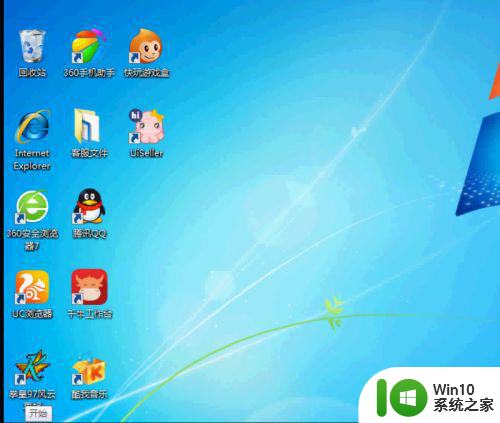
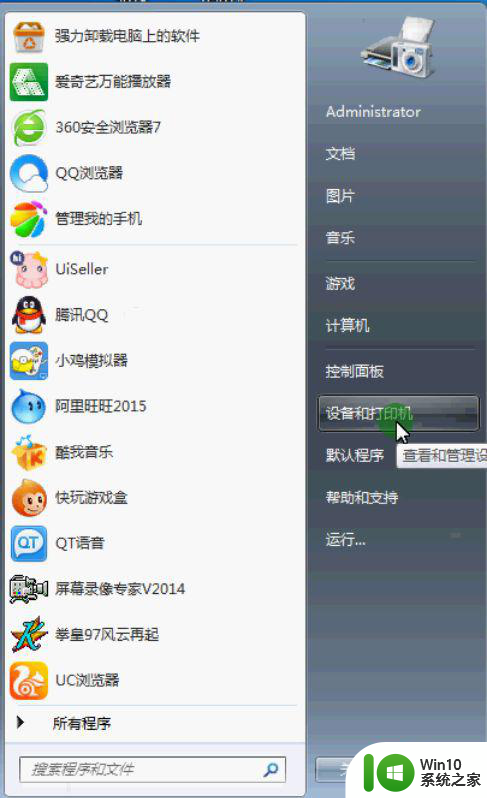 2.在设备和打印机界面可以看到手柄图标,右键点击该图标,点击第一项。
2.在设备和打印机界面可以看到手柄图标,右键点击该图标,点击第一项。
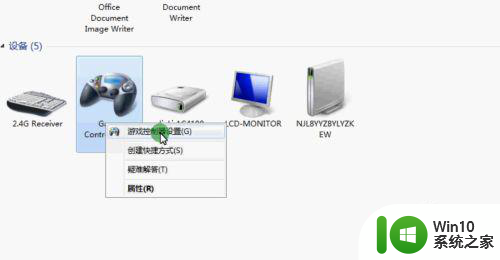 3.然后将会弹出该窗口,看一下状态那栏是不是确定。如果不是,可以将手柄拔下重插。
3.然后将会弹出该窗口,看一下状态那栏是不是确定。如果不是,可以将手柄拔下重插。
 4.之后点击属性按钮。
4.之后点击属性按钮。
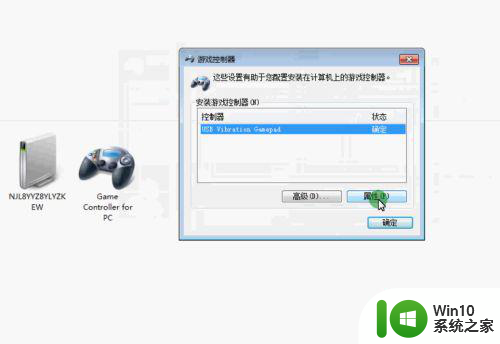 5.会弹出这个窗口,在第一个选项卡中可以测试按键。
5.会弹出这个窗口,在第一个选项卡中可以测试按键。
当按键正常时,按下该按键,屏幕上对应的按键会亮起。
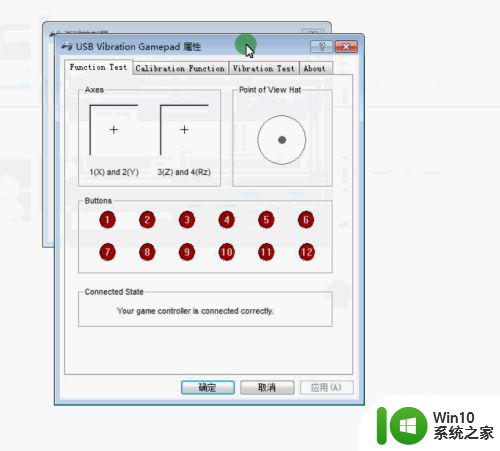
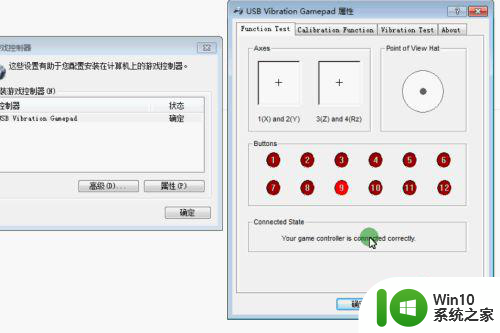 6.第二个选项卡可以测试和校对摇杆,如果摇杆正常。屏幕上的十字图标会跟随摇杆移动。
6.第二个选项卡可以测试和校对摇杆,如果摇杆正常。屏幕上的十字图标会跟随摇杆移动。
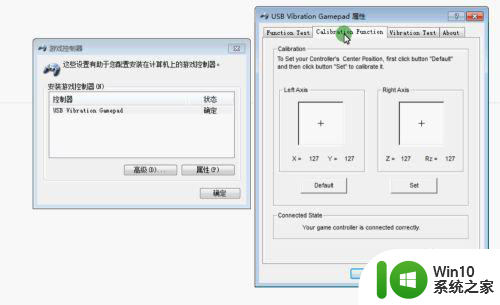 7.第三个选项卡可以测试手柄的震动,进度条可以调整震动幅度。如果正常的话,按方向键或者摇杆手柄就会震动。
7.第三个选项卡可以测试手柄的震动,进度条可以调整震动幅度。如果正常的话,按方向键或者摇杆手柄就会震动。
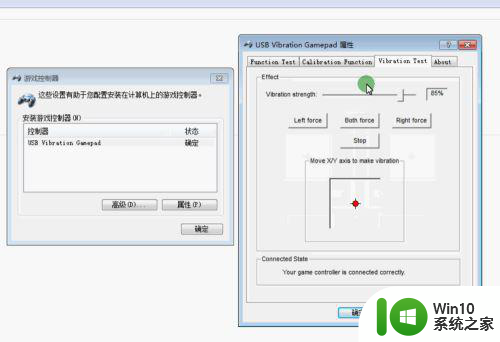
以上就是关于如何测试Win7手柄按键的全部内容,如果您遇到相同情况,可以按照以上方法解决。
win7测试手柄按键的方法 win7手柄按键测试工具相关教程
- win7如何测试摄像头是否可用 win7如何打开摄像头测试工具
- 怎么测试win7系统的麦克风 win7系统测试麦克风方法
- win7系统如何关闭测试模式 win7测试模式关闭方法及步骤
- 麦克风测试软件win7下载 win7电脑上麦克风测试方法
- win7强制退出测试模式的方法 如何关闭Windows 7测试模式
- win7测试模式怎么关闭 win7测试模式如何退出
- 电脑win7如何关闭测试模式 电脑win7怎么关闭测试模式
- 如何测试win7笔记本电脑摄像头是否正常工作 win7笔记本电脑摄像头测试方法
- win7怎么测试耳麦 win7如何测试耳麦
- win7测试模式如何关闭 如何退出win7测试模式
- 网吧的win7电脑如何连接手柄 网吧win7电脑手柄驱动下载
- win7电脑连接手柄详细教程 电脑win7怎么连接手柄
- window7电脑开机stop:c000021a{fata systemerror}蓝屏修复方法 Windows7电脑开机蓝屏stop c000021a错误修复方法
- win7访问共享文件夹记不住凭据如何解决 Windows 7 记住网络共享文件夹凭据设置方法
- win7重启提示Press Ctrl+Alt+Del to restart怎么办 Win7重启提示按下Ctrl Alt Del无法进入系统怎么办
- 笔记本win7无线适配器或访问点有问题解决方法 笔记本win7无线适配器无法连接网络解决方法
win7系统教程推荐
- 1 win7访问共享文件夹记不住凭据如何解决 Windows 7 记住网络共享文件夹凭据设置方法
- 2 笔记本win7无线适配器或访问点有问题解决方法 笔记本win7无线适配器无法连接网络解决方法
- 3 win7系统怎么取消开机密码?win7开机密码怎么取消 win7系统如何取消开机密码
- 4 win7 32位系统快速清理开始菜单中的程序使用记录的方法 如何清理win7 32位系统开始菜单中的程序使用记录
- 5 win7自动修复无法修复你的电脑的具体处理方法 win7自动修复无法修复的原因和解决方法
- 6 电脑显示屏不亮但是主机已开机win7如何修复 电脑显示屏黑屏但主机已开机怎么办win7
- 7 win7系统新建卷提示无法在此分配空间中创建新建卷如何修复 win7系统新建卷无法分配空间如何解决
- 8 一个意外的错误使你无法复制该文件win7的解决方案 win7文件复制失败怎么办
- 9 win7系统连接蓝牙耳机没声音怎么修复 win7系统连接蓝牙耳机无声音问题解决方法
- 10 win7系统键盘wasd和方向键调换了怎么办 win7系统键盘wasd和方向键调换后无法恢复
win7系统推荐
- 1 风林火山ghost win7 64位标准精简版v2023.12
- 2 电脑公司ghost win7 64位纯净免激活版v2023.12
- 3 电脑公司ghost win7 sp1 32位中文旗舰版下载v2023.12
- 4 电脑公司ghost windows7 sp1 64位官方专业版下载v2023.12
- 5 电脑公司win7免激活旗舰版64位v2023.12
- 6 系统之家ghost win7 32位稳定精简版v2023.12
- 7 技术员联盟ghost win7 sp1 64位纯净专业版v2023.12
- 8 绿茶ghost win7 64位快速完整版v2023.12
- 9 番茄花园ghost win7 sp1 32位旗舰装机版v2023.12
- 10 萝卜家园ghost win7 64位精简最终版v2023.12